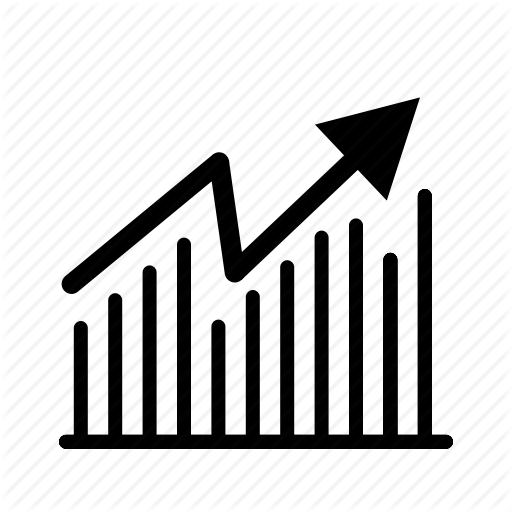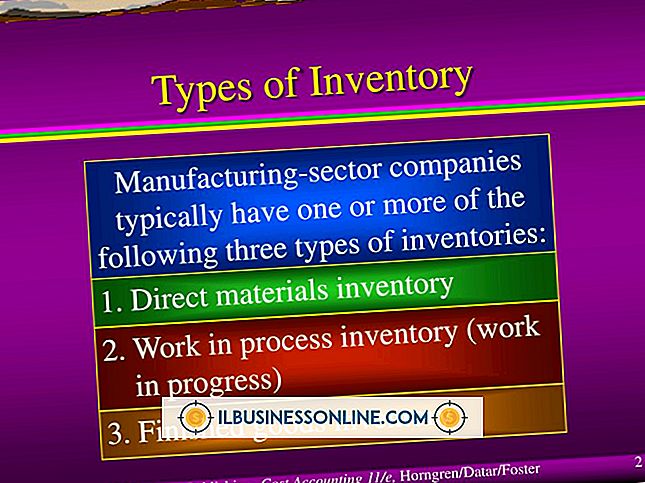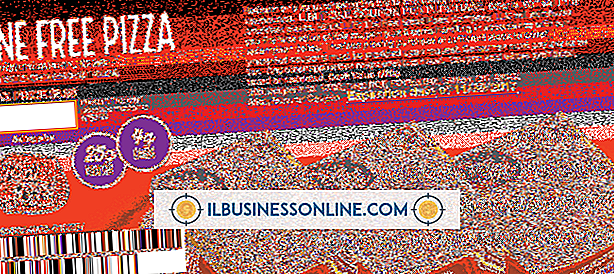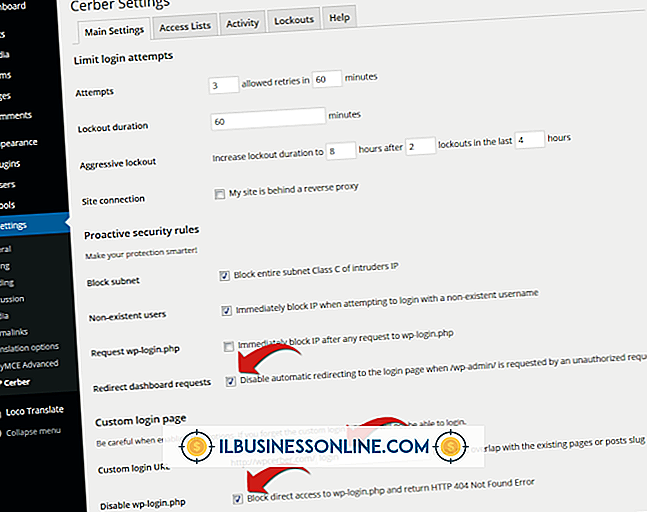कैसे काले स्क्रीन के साथ एक Beeping कंप्यूटर को ठीक करने के लिए

जब एक व्यक्तिगत कंप्यूटर शुरू होता है, तो यह जांचने के लिए एक पॉवर-ऑन सेल्फ टेस्ट (POST) चलाता है कि विभिन्न हार्डवेयर घटक सही तरीके से काम कर रहे हैं। यदि समस्याओं का पता लगाया जाता है, तो कंप्यूटर शुरू नहीं होगा। मॉनिटर पर कुछ भी प्रदर्शित करने के लिए कंप्यूटर तैयार होने से पहले यह परीक्षण चलता है, इसलिए यदि कोई दोष पाया जाता है, तो कंप्यूटर एक त्रुटि को इंगित करने के लिए बीप करेगा। बुनियादी समस्या निवारण कदम अक्सर सामान्य समस्याओं की पहचान कर सकते हैं और दोषपूर्ण घटकों को अलग कर सकते हैं जो कंप्यूटर को बीप कर सकते हैं।
आम और आसानी से फिक्स्ड बीपिंग कंप्यूटर समस्याएं
1।
यह सुनिश्चित करने के लिए कीबोर्ड की जांच करें कि कहीं कोई स्टिक कीज़ तो नहीं हैं और कोई कीज़ नीचे तो नहीं रखी गई हैं। कभी-कभी एक कीबोर्ड दराज एक डेस्क के नीचे के खिलाफ एक कुंजी दबा सकता है। किसी भी कुंजी को मुक्त करने के लिए कीबोर्ड पर अपनी उंगलियां चलाएँ। यदि कीबोर्ड पर एक पेय छिड़का गया था, तो कीबोर्ड को एक नए के साथ बदलें। इस और प्रत्येक चरण को पूरा करने के बाद कंप्यूटर को फिर से शुरू करने का प्रयास करें।
2।
कंप्यूटर से जुड़े सभी केबलों की जाँच करें और सुनिश्चित करें कि वे पूरी तरह से प्लग इन हैं। प्रत्येक केबल का निरीक्षण करें और आवश्यकतानुसार केबल को सुरक्षित रूप से कनेक्ट या टाइट करें।
3।
कंप्यूटर के एयर वेंट को अवरुद्ध करने वाली किसी भी वस्तु को हटा दें। यदि किसी भी वेंट में धूल जमा हो गई है, तो बाहरी वेंट को वैक्यूम करें और कंप्यूटर के अंदर हीट सिंक और वेंट से ध्यान से वैक्यूम धूल।
4।
बाहरी उपकरणों जैसे प्रिंटर, यूएसबी स्टिक और हब, रिमोट रिसीवर और बाहरी ड्राइव को डिस्कनेक्ट करें। यदि कंप्यूटर कनेक्ट किए गए बाहरी उपकरणों के बिना शुरू होता है, तो इनमें से एक घटक दोषपूर्ण हो सकता है। डिवाइस को दोषपूर्ण है यह पहचानने के लिए एक बार में उन्हें फिर से कनेक्ट करें।
आंतरिक घटकों के कारण कंप्यूटर की समस्याओं को समाप्त करना
1।
सुनिश्चित करें कि आपके कंप्यूटर में हाल ही में जोड़ा गया आंतरिक हार्डवेयर, जैसे कि अतिरिक्त मेमोरी या वीडियो कार्ड, सही तरीके से स्थापित है। कंप्यूटर को बंद करें, फिर नए हार्डवेयर को हटाएं और फिर से डालें ताकि यह सुनिश्चित हो सके कि प्रत्येक घटक अपने स्लॉट में मजबूती से बैठा है।
2।
नए आंतरिक हार्डवेयर निकालें। यदि कंप्यूटर घटक के बिना शुरू होता है, तो यह आपके कंप्यूटर के साथ दोषपूर्ण या असंगत हो सकता है।
3।
मेमोरी सहित सभी आंतरिक कनेक्टर और कार्ड निकालें और फिर से डालें, लेकिन सीपीयू नहीं।
4।
यदि आपके कंप्यूटर में एक से अधिक मेमोरी कार्ड स्थापित हैं, तो एक बार में प्रत्येक कार्ड का समस्या निवारण करें। सुनिश्चित करें कि प्रत्येक कार्ड अपने नामित स्लॉट में पूरी तरह से बैठा है।
5।
हार्ड ड्राइव, विस्तार कार्ड, ऑप्टिकल ड्राइव और कार्ड रीडर सहित सभी आंतरिक उपकरणों को डिस्कनेक्ट करें। यदि कंप्यूटर आंतरिक उपकरणों से जुड़े बिना शुरू होता है, तो उनमें से एक दोषपूर्ण हो सकता है। प्रत्येक डिवाइस को एक-एक करके पुनः निर्धारित करें कि कौन सा दोषपूर्ण है।
एक कंप्यूटर के लिए उन्नत समस्या निवारण
1।
बीप सुनें और नोट करें। उदाहरण के लिए, आप एक लंबी बीप, दो छोटे बीप, एक ठहराव, एक और लंबी बीप और दो शॉर्ट सुन सकते हैं।
2।
अपने कंप्यूटर के लिए उपयोगकर्ता पुस्तिका खोजें या अपने कंप्यूटर निर्माता या मदरबोर्ड निर्माता के लिए समर्थन वेबसाइट पर जाएं यदि आपका कंप्यूटर कस्टम-निर्मित है।
3।
"POST बीप कोड" और नैदानिक अर्थ देखें जो आपके कंप्यूटर पर लागू होते हैं। यदि बीप कोड मदरबोर्ड की समस्या की ओर इशारा करता है, तो आपको बोर्ड को बदलने की आवश्यकता हो सकती है। यदि कोड एक दोषपूर्ण घटक को इंगित करता है, लेकिन घटक काम कर रहा है, तो मदरबोर्ड पर एक दोष एक गलत बीप कोड का कारण हो सकता है।
टिप्स
- कुछ कंप्यूटर अपने सामान्य स्टार्ट अप के हिस्से के रूप में एक या दो बार बीप करते हैं।
- अगर USB स्टिक डालने पर कंप्यूटर शुरू नहीं होगा लेकिन यह स्टिक के बिना शुरू होता है, तो BIOS में बूट प्रायोरिटी सेटिंग्स को अपडेट करें ताकि डिफॉल्ट बूट डिवाइस हार्ड ड्राइव हो।
- यदि कोई आंतरिक या बाहरी उपकरण दोषपूर्ण प्रतीत होता है, तो यह निर्धारित करने के लिए कि क्या डिवाइस या केबल के साथ कोई भिन्न केबल का उपयोग करके परीक्षण करें।
चेतावनी
- कंप्यूटर को शुरू करने के प्रत्येक प्रयास के बाद, इसे बंद करें और अगले चरण पर आगे बढ़ने से पहले पावर कॉर्ड को अनप्लग करें। लैपटॉप के लिए, बैटरी निकालें।
- कंप्यूटर मामले के अंदर काम करते समय, किसी भी घटक को अंदर छूने से पहले मामले के नंगे धातु के हिस्से को स्पर्श करें।